Mở khóa sim điện thoại Android mà không cần mã: 2 cách để xóa khóa sim Android
Ngày 01 tháng 4 năm 2022 • Đã gửi tới: Xóa màn hình khóa thiết bị • Các giải pháp đã được chứng minh
Khi chúng ta có điện thoại Android, chúng ta được kết nối với thế giới và mọi thứ đều diễn ra tốt đẹp. Nhưng khi chúng tôi phát hiện ra rằng điện thoại của mình bị khóa với một mạng cụ thể và nó không hỗ trợ bất kỳ nhà khai thác SIM nào khác, một đống vấn đề bắt đầu phát sinh. Mở khóa SIM có nhiều lợi ích: lợi ích chính là điện thoại của bạn không bị giới hạn mạng và bạn có thể sử dụng bất kỳ mạng GSM nào khác mà bạn cần theo nhu cầu của mình và di chuyển mọi nơi với chiếc điện thoại đáng yêu của mình. Điện thoại được mở khóa cũng giúp bạn tiết kiệm tiền theo nhiều cách. Do đó, điều cần thiết đối với mỗi người dùng Android là phải biết các cách mở khóa điện thoại Android của mình.
Hôm nay, chúng tôi sẽ hướng dẫn bạn 2 cách để mở khóa sim điện thoại Android mà không cần mã pin mở khóa mạng sim . Chúng tôi sẽ cho bạn thấy từng phương pháp với ảnh chụp màn hình rõ ràng và cũng sẽ chỉ ra những ưu và nhược điểm của từng phương pháp.
Phần 1: Mở khóa SIM bằng Mở khóa Galaxsim
Trước khi chia sẻ cách mở khóa điện thoại Android không cần mã bằng Galaxsim, bạn cần biết một chút về ứng dụng thông minh này. Galaxsim Unlock là một ứng dụng tuyệt vời được phát triển để mở khóa điện thoại thông minh và máy tính bảng Android bao gồm nhưng không giới hạn ở S, S2, S3, một số S4, Tab, Tab2, Note, Note2, v.v. Nó có thể mở khóa thành công hầu hết các thiết bị Galaxy mới trong giây lát để người dùng có thể sử dụng bất kỳ mạng nào khác.
Bây giờ chúng tôi sẽ hướng dẫn bạn cách sử dụng GalaxSim Unlock để mở khóa điện thoại Android mà không cần mã. Làm theo các bước sau và mở khóa SIM trên Android của bạn.
Bước 1. Tải xuống và cài đặt GalaxSim
Những gì chúng ta phải làm trước tiên là truy cập Cửa hàng Google Play để tải xuống Galaxsim và cài đặt nó trên điện thoại Android mà chúng ta muốn mở khóa.
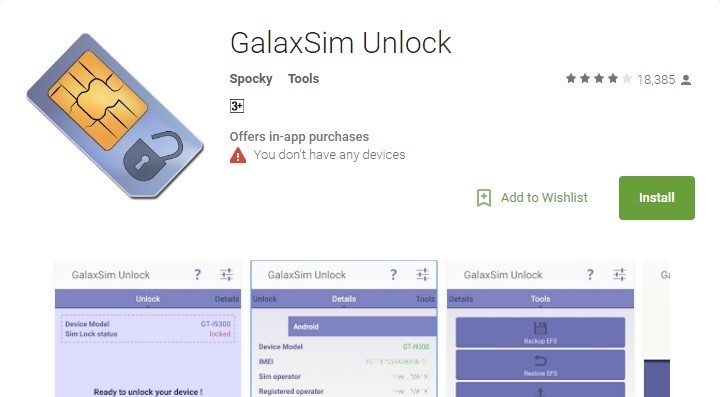
Bước 2. Khởi chạy Mở khóa Galaxsim
Trong bước này, chúng ta phải mở Galaxsim bằng cách nhấn vào biểu tượng của nó. Bạn có thể dễ dàng tìm thấy biểu tượng của nó trên điện thoại Android của mình.
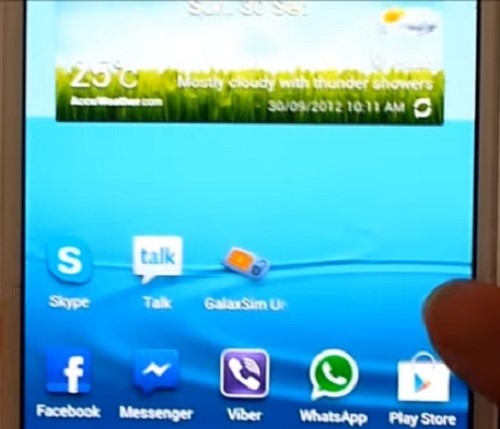
Bước 3. Kiểm tra trạng thái và mở khóa
Sau khi mở Galaxsim, bạn phải cấp quyền để chạy nó trên thiết bị. Nó sẽ hiển thị cho bạn trạng thái của điện thoại Android nếu nó bị khóa hoặc không như trong ảnh chụp màn hình. Để xem trạng thái, bạn phải nhấp vào Mở khóa để bắt đầu quá trình.
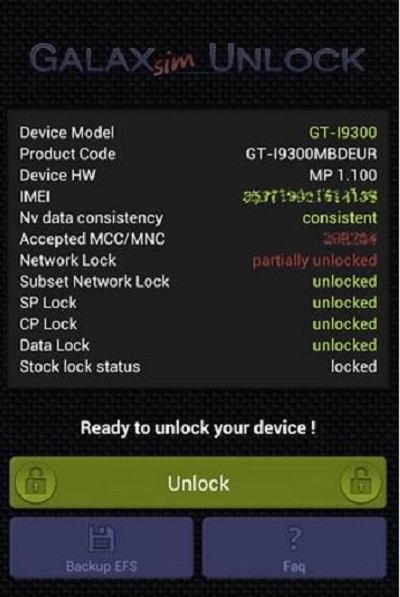
Bước 4. Điện thoại được mở khóa
Bạn sẽ nhận được điện thoại của mình được mở khóa ngay bây giờ trong giây lát như được hiển thị trong ảnh chụp màn hình bên dưới. Bây giờ bạn đã mở khóa thành công điện thoại của mình và có thể sử dụng một sim khác chắc chắn.
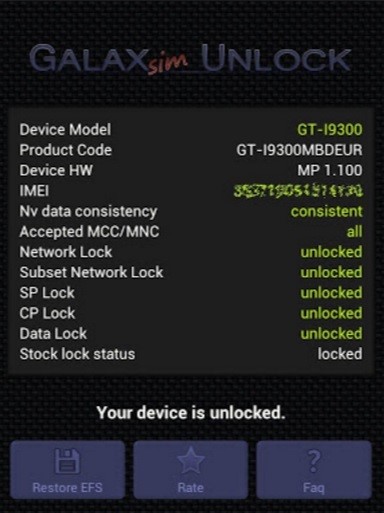
Ưu điểm
- Thân thiện với người dùng và dễ sử dụng
- Cung cấp thông tin chi tiết về trạng thái khóa
- Cho phép bạn sao lưu dữ liệu EFS và khôi phục miễn phí trên Google Drive hoặc Gmail.
- Hỗ trợ hầu hết các điện thoại từ Galaxy Family ·
- Tương thích với các điện thoại đã được mở khóa trước đó bằng "mở khóa voodoo" hoặc "mở khóa thiên hà".
- Vẫn tồn tại sau khi đặt lại / flash / xóa / hủy bỏ mã nguồn
- Ngoài ra, phát hiện các lỗi như lập IMEI / Serial trong nv_data bằng cách sử dụng các ứng dụng khác
- Không cần mã để mở khóa
Nhược điểm
- Cần mua hàng trong ứng dụng
- Có thể không hỗ trợ một số điện thoại
- Tất cả các tính năng không được sử dụng miễn phí
Phần 2: Mở khóa SIM bằng Mở khóa Galaxy S
GalaxyS Unlock là một ứng dụng mở khóa SIM thông minh được phát triển cho các thiết bị Android. Giống như Galaxsim, nó cũng chưa sử dụng bất kỳ mã mở khóa nào, có thể dễ dàng mở khóa điện thoại Android của bạn. Nó giúp bạn mở khóa mọi điện thoại Galaxy S, Galaxy S II, Galaxy Tab và Note.
Để sử dụng ứng dụng này, bạn có thể làm theo các bước đơn giản.
Bước 1. Tải xuống và cài đặt
Lúc đầu, bạn phải tải xuống Galaxy S Unlock từ Cửa hàng Google Play bằng liên kết tải xuống này.
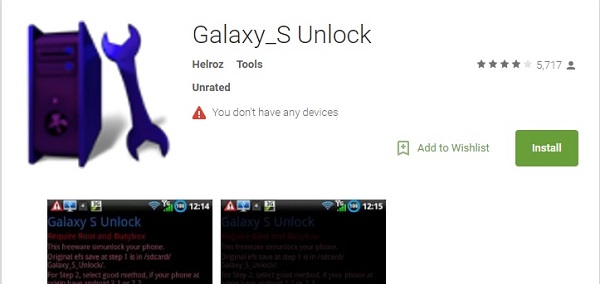
Bước 2. Mở khóa Galaxy S Unlock
Sau khi cài đặt, hãy mở Galaxy S Unlock trên điện thoại của bạn. Nó sẽ yêu cầu bạn lưu tệp EFS trước khi mở khóa.
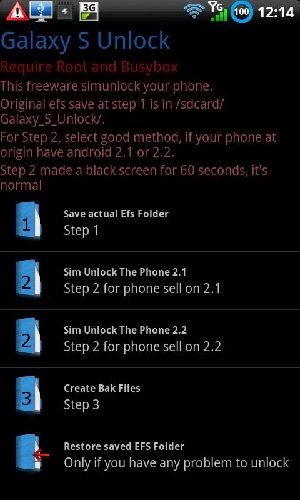
Bước 3. Mở khóa điện thoại
Đây là bước cuối cùng và điện thoại của bạn sẽ được mở khóa. Nó cũng sẽ yêu cầu bạn khởi động lại điện thoại của mình để kết thúc quá trình. Sau khi nó được mở khóa, bạn có thể khôi phục dữ liệu EFS và lắp một SIM khác để sử dụng mạng khác.
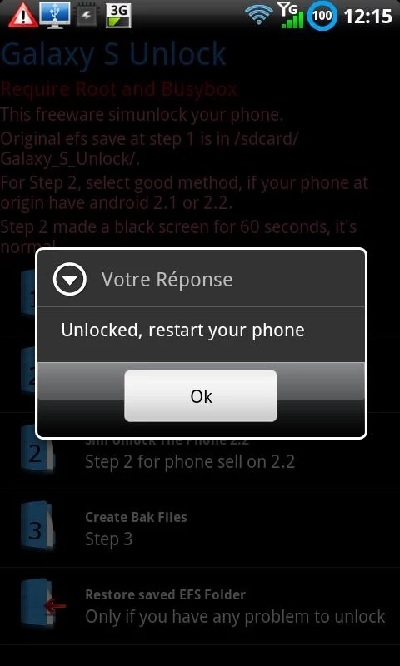
Ưu điểm
- Thân thiện với người dùng và có sẵn miễn phí
- Lưu dữ liệu EFS
Nhược điểm
- Không hỗ trợ tất cả điện thoại Android
Đọc bài viết này cho bạn biết ba cách tốt nhất để mở khóa sim Android mà không cần mã. Bạn có thể áp dụng bất kỳ một trong các phương pháp đã đề cập để loại bỏ hạn chế áp dụng cho điện thoại của mình. Các bước như bạn đọc rất đơn giản và dễ làm theo. Thực tế quan trọng nhất về các phương pháp này là bạn không cần bất kỳ mã mở khóa nào.
Mở khóa SIM
- Mở khóa 1 SIM
- Mở khóa iPhone có / không có thẻ SIM
- Mở khóa mã Android
- Mở khóa Android mà không cần mã
- Mở khóa SIM iPhone của tôi
- Nhận mã mở khóa mạng SIM miễn phí
- Pin mở khóa mạng SIM tốt nhất
- APK mở khóa Galax SIM hàng đầu
- APK mở khóa SIM hàng đầu
- Mã mở khóa SIM
- Mở khóa HTC SIM
- Trình tạo mã mở khóa HTC
- Mở khóa SIM Android
- Dịch vụ mở khóa SIM tốt nhất
- Mã mở khóa Motorola
- Mở khóa Moto G
- Mở khóa điện thoại LG
- Mã mở khóa LG
- Mở khóa Sony Xperia
- Mã mở khóa Sony
- Phần mềm mở khóa Android
- Trình tạo mở khóa SIM Android
- Mở khóa mã Samsung
- Mở khóa nhà cung cấp dịch vụ Android
- Mở khóa SIM Android mà không cần mã
- Mở khóa iPhone mà không cần SIM
- Làm thế nào để mở khóa iPhone 6
- Cách mở khóa iPhone AT&T
- Cách mở khóa SIM trên iPhone 7 Plus
- Cách mở khóa thẻ SIM mà không cần bẻ khóa
- Cách mở khóa SIM iPhone
- Làm thế nào để Nhà máy mở khóa iPhone
- Cách mở khóa iPhone AT&T
- Mở khóa điện thoại AT&T
- Mã mở khóa Vodafone
- Mở khóa Telstra iPhone
- Mở khóa iPhone của Verizon
- Cách mở khóa điện thoại Verizon
- Mở khóa T Mobile iPhone
- Mở khóa nhà máy iPhone
- Kiểm tra trạng thái mở khóa iPhone
- 2 IMEI




Selena Lee
trưởng ban biên tập